- Web Templates
- E-commerce Templates
- CMS und Blog Templates
- Facebook Templates
- Website-Builder
Joomla 3.x. Wie man das Benutzermenü erstellt
März 16, 2016
Von diesem Tutorial erfahren Sie, wie man das Benutzermenü in Joomla 3.x Vorlagen erstellt.
Joomla 3.x. Wie man das Benutzermenü erstellt-
Um das Benutzermenü zu erstellen, führen Sie die folgenden Schritte aus:
-
Loggen Sie sich ins Joomla Control Panel, finden Sie den Tab Menüs (Menus) – Menü-Manager (Menus Manager):
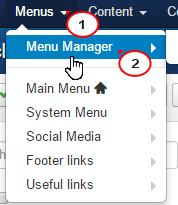
-
Drücken Sie auf den Button Neu (New), um einen neuen Menüpunkt zu erstellen:

-
Geben Sie die Daten des neuen Menüpunktes wie Titel (Title), Menütyp (Menu Type) und Beschreibung (Description) ein. Speichern Sie und schließen Sie den neuen Menüpunkt (Save & Close):
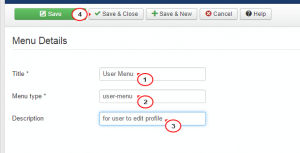
-
Drücken Sie auf das neue Benutzermenü (User Menu), um die neuen Menüpunkte (Menu Items) zu ihm hinzuzufügen:

Drücken Sie auf den Button Neu (New):
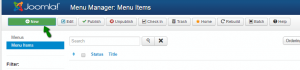
Wählen Sie den Typ des Menüpunktes (Menu Item Type):
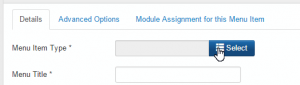
Für dieses Benutzermenü können Sie jeden Menütyp aus der Kategorie Benutzermanager (Users Manager) nutzen. Wir wählen, zum Beispiel, Benutzerprofil (User Profile) als der erste Menüpunkt:
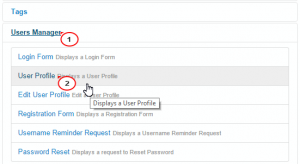
Fügen Sie den Titel des Menüpunktes (Menu title) hinzu. Sie sollen den Menüpunkt (Save & Close) speichern und schließen:
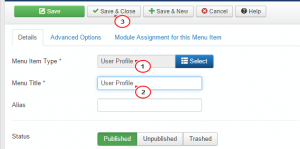
-
Sie können andere Menüpunkte genauso erstellen:
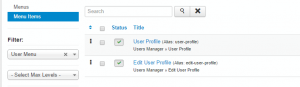
-
-
Erstellen Sie das Modul für das neue Benutzermenü:
-
Finden Sie den Tab Erweiterungen (Extensions) – Modulmanager (Module Manager):
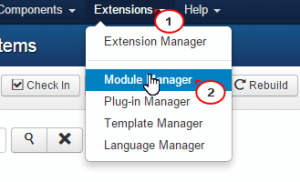
-
Drücken Sie auf den Button Neu (New):

-
Wählen Sie den Typ des Moduls Menü (Menu):
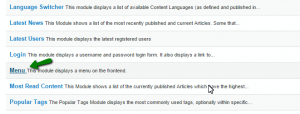
Geben Sie den Titel (Title) ein:
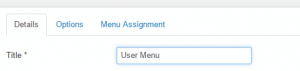
Wählen Sie die Modulposition. Sie können eine passende Position in der Liste themeXXXX (wo XXXX – die Nummer Ihrer Vorlage ist) finden oder diesem Link folgen, um das Tutorial zu nutzen, das Ihnen zeigt, wie man verfügbare Positionen in der Vorlage findet:
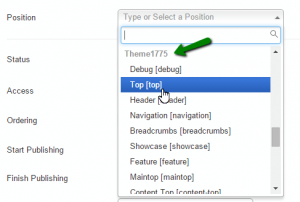
Öffnen Sie den Tab Optionen (Options), um das neue Benutzermenü (User Menu) für dieses Modul zu wählen:
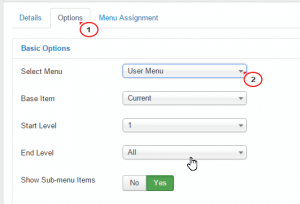
Drücken Sie auf den Tab Zur Seite hinzufügen (Menu Assignment), um zu wählen, auf welcher Seite dieses Modul angezeigt wird. Sie sollen dieses Modul (Save & Close) speichern und schließen:
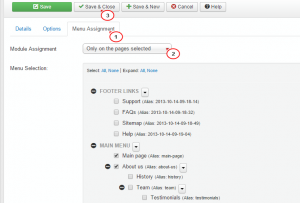
-
Öffnen Sie Ihre Website, aktualisieren Sie die ausgewählte Seite – zum Beispiel die Hauptseite (Startseite), zu der wir das Benutzermenü hinzugefügt haben. Schauen Sie sich die vorgenommenen Änderungen an:
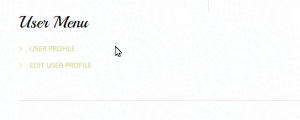
Sie können auch das ausführliche Video-Tutorial nutzen:
Joomla 3.x. Wie man das Benutzermenü erstellt













